Hoe u uw gebruikersnaam en bijnaam op Discord kunt wijzigen
Diversen / / August 23, 2022
Wanneer u voor het eerst aanmaakt je Discord-account, kunt u op het platform zelf een gebruikersnaam kiezen. U kunt uw gebruikersnaam later echter altijd wijzigen. Met Discord kun je ook een andere bijnaam gebruiken op elke server waar je lid van wordt.

Je kunt je Discord-gebruikersnaam en bijnaam wijzigen wanneer je maar wilt. In dit bericht wordt uitgelegd hoe u dit op zowel desktop als mobiel kunt doen. Dus, zonder verder oponthoud, laten we er meteen mee aan de slag gaan.
Hoe u uw gebruikersnaam op Discord kunt wijzigen
Uw Discord-gebruikersnaam bestaat uit twee delen: de naam die u invoert en de numerieke tag die Discord aan u toewijst. Het is vermeldenswaard dat je alleen het eerste deel van je gebruikersnaam kunt wijzigen als je de gratis versie van Discord gebruikt; het wijzigen van de numerieke tag aan het einde van uw gebruikersnaam vereist een Nitro-abonnement.
Volg deze stappen om je Discord-gebruikersnaam op desktop en mobiel te wijzigen.
Op bureaublad
Stap 1: Open de Discord-app en klik op het tandwielvormige pictogram in de linkerbenedenhoek om Gebruikersinstellingen te openen.

Stap 2: Navigeer naar het tabblad Mijn account en klik op de knop Bewerken naast uw gebruikersnaam.

Stap 3: Typ uw nieuwe gebruikersnaam en voer uw accountwachtwoord in om uw identiteit te verifiëren. Optioneel kunt u uw numerieke tag bewerken als u een Nitro-abonnement hebt.
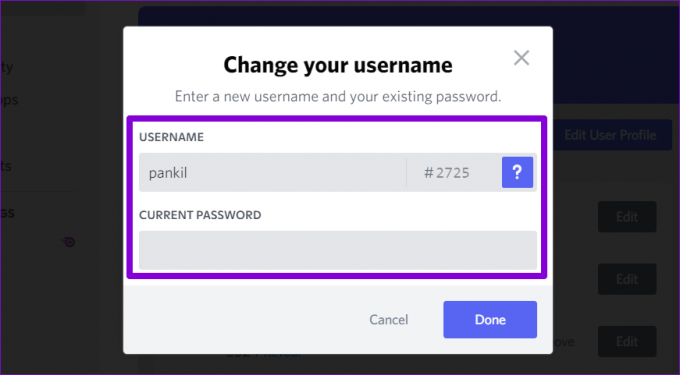
Stap 4: Klik ten slotte op Gereed om de wijzigingen op te slaan.

Op Android of iPhone
Stap 1: Open de Discord-app op je Android of iPhone en tik op het profielpictogram in de rechterbenedenhoek.

Stap 2: Ga naar Account en selecteer Gebruikersnaam in het volgende menu.


Stap 3: Typ uw nieuwe gebruikersnaam op het scherm Gebruikersnaam bewerken.

Stap 4: Wijzig uw numerieke tag als u het Nitro-abonnement hebt en tik op Opslaan in de rechterbovenhoek.

Hoe u uw bijnaam op Discord kunt wijzigen
Door een unieke bijnaam voor elke Discord-server te gebruiken, kun je er anders uitzien zonder dat je je gebruikersnaam hoeft te wijzigen. Dit is natuurlijk alleen mogelijk als de servereigenaar of beheerder toestemming heeft gegeven voor het wijzigen van de bijnaam.
Als u over de nodige machtigingen beschikt, is het wijzigen van uw bijnaam op Discord relatief eenvoudig, ongeacht of u de service op uw computer of mobiel gebruikt.
Op bureaublad
Stap 1: Start de Discord-app en gebruik de linkerzijbalk om de server te selecteren waar u uw bijnaam wilt wijzigen.

Stap 2: Klik bovenaan op het pictogram Ledenlijst weergeven.

Stap 3: Zoek uw naam op de lijst met serverleden. Klik er met de rechtermuisknop op en selecteer Serverprofiel bewerken.

Stap 4: Voer op het tabblad Serverprofielen uw bijnaam in het tekstveld in en klik op Wijzigingen opslaan.

Daarna zal Discord uw bijnaam voor de betreffende server bijwerken.
Op Android of iPhone
Als je Discord op je Android of iPhone gebruikt, kun je de volgende stappen volgen om de bijnaam van je Discord-server te wijzigen.
Stap 1: Open de Discord-app op je Android of iPhone en navigeer naar de server waar je je bijnaam wilt wijzigen.

Stap 2: Tik op het menupictogram met drie stippen in de rechterbovenhoek en selecteer Serverprofiel bewerken in het menu dat verschijnt.


Stap 3: Typ de bijnaam die u wilt gebruiken in het tekstveld. Tik vervolgens op Opslaan in de rechterbovenhoek.

Bonus: de bijnamen van andere mensen op Discord wijzigen
Je kunt de bijnamen van andere mensen op een Discord-server wijzigen als je de machtiging Bijnamen beheren hebt. Deze optie is alleen beschikbaar voor: server eigenaren en beheerders.
Volg deze stappen om de bijnaam van iemand anders op een Discord-server te wijzigen.
Op bureaublad
Stap 1: Klik in de Discord-app op het pictogram Ledenlijst weergeven bovenaan.

Stap 2: Zoek in het meest rechtse paneel de gebruiker wiens bijnaam u wilt wijzigen. Klik er met de rechtermuisknop op en selecteer de optie Bijnaam wijzigen.

Stap 3: Geef een nieuwe bijnaam voor de gebruiker op en klik op Opslaan.

Op Android of iPhone
Stap 1: Navigeer in de Discord-app naar je server en open een kanaal.
Stap 2: Tik op het pictogram Ledenlijst weergeven in de rechterbovenhoek om een lijst met serverleden te bekijken.

Stap 3: Tik op de gebruiker wiens bijnaam je wilt wijzigen en selecteer Beheren in het menu dat verschijnt.


Stap 4: Geef ten slotte een nieuwe bijnaam voor de gebruiker op.

Het naam-spel
In tegenstelling tot andere sociale apps, zorgt Discord voor een volledig aanpasbare gebruikerservaring. Naast het wijzigen van uw gebruikersnaam en bijnaam, kunt u ook: verander het e-mailadres dat is gekoppeld aan je Discord-account.
Laatst bijgewerkt op 22 augustus 2022
Het bovenstaande artikel kan gelieerde links bevatten die Guiding Tech helpen ondersteunen. Het tast onze redactionele integriteit echter niet aan. De inhoud blijft onbevooroordeeld en authentiek.

Geschreven door
Pankil is van beroep civiel ingenieur en begon zijn reis als schrijver bij EOTO.tech. Onlangs trad hij toe tot Guiding Tech als freelance schrijver om how-to's, uitleg, koopgidsen, tips en trucs voor Android, iOS, Windows en Web te bespreken.



